Digitalizar directamente para um ficheiro PDF
Utilizando o botão Digitalizar para PDF  do digitalizador, é possível digitalizar várias páginas de um documento no vidro de digitalização e guardá-las como um único ficheiro PDF no computador. O EPSON Scan apresenta uma janela de edição de páginas para que possa ver as páginas enquanto as digitaliza e reordená-las, rodá-las ou apagá-las consoante o necessário. do digitalizador, é possível digitalizar várias páginas de um documento no vidro de digitalização e guardá-las como um único ficheiro PDF no computador. O EPSON Scan apresenta uma janela de edição de páginas para que possa ver as páginas enquanto as digitaliza e reordená-las, rodá-las ou apagá-las consoante o necessário.
 |
Pressione o botão Digitalizar para PDF  . Aparece a janela do EPSON Scan. . Aparece a janela do EPSON Scan.
|
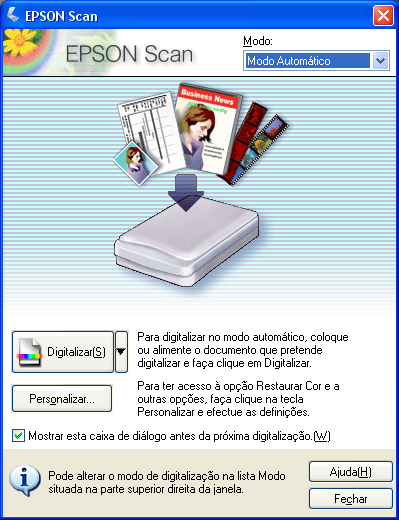
 |
Se a opção Modo situada no canto superior direito da janela do EPSON Scan estiver definida para Modo Automático, faça clique na tecla Digitalizar.
|
 |  |
Nota: |
 |
Aparece a janela Definições Gravar Ficheiro:
|
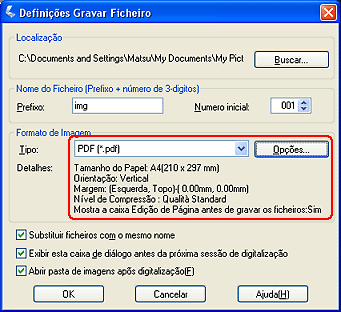
A opção PDF é seleccionada automaticamente como tipo de ficheiro e as definições de Formato de Papel, Orientação, Margem e Compressão são apresentadas por baixo dessa opção.
 |
Se necessitar de alterar qualquer uma das definições de PDF, faça clique na tecla Opções. Aparece a janela de definições da extensão EPSON PDF.
|
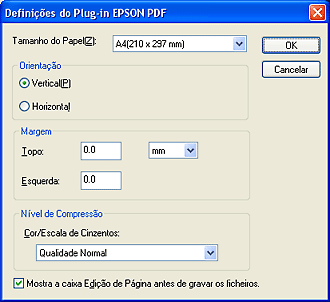
Efectue as definições correspondentes ao documento e faça clique em OK. Volta a aparecer a janela Definições Gravar Ficheiro.
 |
Quando terminar de efectuar definições para os ficheiros, faça clique em OK. O EPSON Scan digitaliza a página e apresenta esta janela:
|

 |
Se estiver a digitalizar um documento de uma página, faça clique em Editar página e avance para o ponto 8.
|
Se estiver a digitalizar várias páginas, faça clique em Adicionar página, substitua a primeira página que se encontra no vidro de digitalização pela segunda e faça clique em Digitalizar. Volte a efectuar esta operação para cada página do documento. Quando terminar, faça clique em Editar página e avance para o ponto 8.
 |
Aparece a janela de edição de páginas com miniaturas de cada página digitalizada:
|

 |  |
Nota: |
 |  |
|
Se tiver desactivado a opção Mostrar caixa de diálogo de edição de páginas antes de guardar os ficheiros na janela de definições da extensão EPSON PDF, não aparecerá a janela de edição de páginas. Avance para o ponto 9.
|
|
A janela de edição de páginas apresenta as miniaturas de cada página digitalizada. Pode utilizar as ferramentas da janela principal para seleccionar, rodar, reordenar e apagar páginas do documento. Para mais informações, faça clique na tecla Ajuda.
Se pretender incluir todas as páginas do documento no ficheiro PDF com o aspecto actual, avance para o ponto 9.
Se pretender incluir apenas algumas páginas, faça clique nos ícones relativos às páginas ímpares ou às páginas ímpares ou às páginas pares ou faça clique nas páginas individuais que pretende incluir. às páginas pares ou faça clique nas páginas individuais que pretende incluir.
 |  |
Nota: |
 |
Quando terminar de editar as páginas do documento, faça clique em OK. O documento é guardado num ficheiro PDF no local seleccionado e volta a aparecer a janela do EPSON Scan.
|
 |
Faça clique em Fechar para sair do EPSON Scan.
|
| 

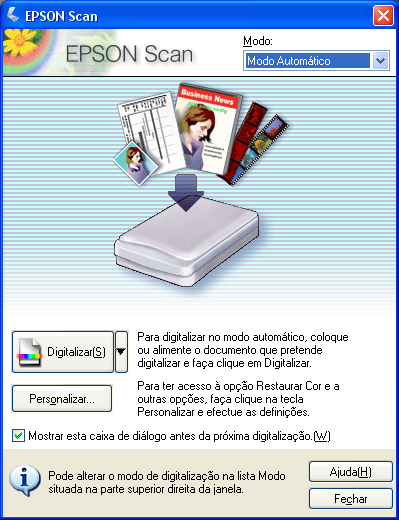
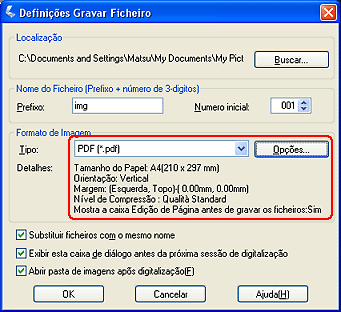
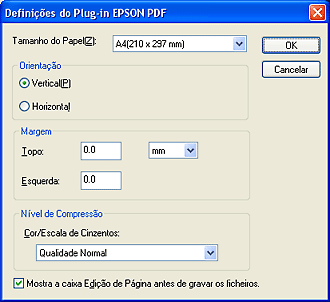






 do digitalizador, é possível digitalizar várias páginas de um documento no vidro de digitalização e guardá-las como um único ficheiro PDF no computador. O EPSON Scan apresenta uma janela de edição de páginas para que possa ver as páginas enquanto as digitaliza e reordená-las, rodá-las ou apagá-las consoante o necessário.
do digitalizador, é possível digitalizar várias páginas de um documento no vidro de digitalização e guardá-las como um único ficheiro PDF no computador. O EPSON Scan apresenta uma janela de edição de páginas para que possa ver as páginas enquanto as digitaliza e reordená-las, rodá-las ou apagá-las consoante o necessário.








 às páginas ímpares ou
às páginas ímpares ou às páginas pares ou faça clique nas páginas individuais que pretende incluir.
às páginas pares ou faça clique nas páginas individuais que pretende incluir. a todas as páginas para seleccionar as páginas. Em seguida, faça clique no ícone
a todas as páginas para seleccionar as páginas. Em seguida, faça clique no ícone de rotação para a esquerda ou
de rotação para a esquerda ou para a direita para as rodar, ou no ícone
para a direita para as rodar, ou no ícone de eliminação para as apagar.
de eliminação para as apagar.
